Al iniciar Access aparece una pantalla inicial como ésta, vamos a ver sus componentes fundamentales. Así conoceremos los nombres de los diferentes elementos y será más fácil entender el resto del curso. La pantalla que se muestra a continuación (y en general todas las de este curso) puede no coincidir exactamente con la que ves en tu ordenador, ya que cada usuario puede decidir qué elementos quiere que se vean en cada momento, como veremos más adelante.
LA BARRA DE TITULO

La barra de título contiene el nombre del programa y del archivo con el que estamos trabajando en el momento actual.En el extremo de la derecha están los botones para minimizar, maximizar/restaurar y cerrar.
LA BARRA DE ACCESO RAPIDO

Esta barra puede personalizarse para añadir todos los botones que quieras. Para ello haz clic en la flecha desplegable de la derecha y aparecerán los comandos más frecuentes para elegir.
LA BANDA DE OPCIONES

La banda de opciones contiene todas las opciones del programa agrupadas en pestañas. Al hacer clic en Crear, por ejemplo, veremos las operaciones relacionadas con la creación de los diferentes elementos que se pueden crear en Access.
Todas las operaciones se pueden hacer a partir de estos menús. Pero las más habituales podríamos añadirlas a la barra de acceso rápido como hemos visto en el punto anterior. En algunos momentos algunas opciones no estarán disponibles, las reconocerás porque tienen un color atenuado.Las pestañas que forman la banda pueden ir cambiando según el momento en que te encuentres cuando trabajes con Access. Está diseñada para mostrar solamente aquellas opciones que te serán útiles en cada pantalla.
Pulsando la tecla ALT entraremos en el modo de acceso por teclado. De esta forma aparecerán pequeños recuadros junto a las pestañas y opciones indicando la tecla (o conjunto de teclas) que deberás pulsar para acceder a esa opción sin la necesidad del ratón.
Las opciones no disponibles en el momento actual se muestran semitransparentes. Para salir del modo de acceso por teclado vuelve a pulsar la tecla ALT.
Si haces doble clic sobre cualquiera de las pestañas, la barra se minimizará para ocupar menos espacio.
De esta forma sólo muestra el nombre de las pestañas y las opciones quedarán ocultas.Las opciones volverán a mostrarse en el momento en el que vuelvas a hacer clic en cualquier
BARRA DE ESTADO

La barra de estado se encuentra en la parte inferior de la pantalla y contiene indicaciones sobre el estado de la aplicación, proporciona distinta información según la pantalla en la que estemos en cada momento.
Por ejemplo aquí nos indica que tenemos la tecla de teclado numérico pulsada (Bloq Num), que estamos en la vista Hoja de datos y podemos cambiar la vista a Hoja de datos, Tabla dinámica, Gráfico dinámico y Diseño con los cuatro botones que aparecen a la derecha.
Estas vistas las iremos viendo a lo largo del programa.
HISTORIA
Microsoft especifica los requisitos mínimos de hardware para el access v2.0: Microsoft Windows v3.0 con 4 MB de memoria RAM necesaria, 6 MB de RAM recomendados, 8 MB de espacio disponible en disco duro necesario, 14 MB de espacio en disco duro recomendado. El producto se entregará en siete disquetes de 1,44 MB. El manual muestra la fecha de 1993 los derechos de autor.
Originalmente, el software funcionó bien con bases de datos relativamente pequeños, pero las pruebas mostraron algunas circunstancias que causaban la corrupción de los datos. Por ejemplo, el tamaño de los archivos de más de 10 MB eran problemáticos (tenga en cuenta que la mayoría de los discos duros eran más pequeños que 500 MB en ese entonces), y el manual de Cómo empezar advierte sobre una serie de circunstancias en las que los controladores de dispositivo obsoletos o configuraciones incorrectas puede causar la pérdida de datos. Con la eliminación gradual de Windows 95, 98 y ME, la mejora de la confiabilidad de la red, y el lanzamiento de Microsoft de 8 Service Pack para el Jet Database Engine, la fiabilidad de las bases de datos de Access se ha mejorado enormemente tanto en tamaño como en número de usuarios.
Con Office 95, Microsoft Access 95 se convirtió en parte de Microsoft Office Professional Suite junto con Microsoft Excel, Word y PowerPoint y la transformación de Access Basic a Visual Basic para Aplicaciones (VBA). Desde entonces, ha habido liberaciones de Microsoft Access con cada versión de Office. Esto incluye el Access 97 (versión 8.0), Access 2000 (versión 9.0), Access 2002 (versión 10.0), Access 2003 (versión 11.0) y Access 2007 (versión 12.0). El formato de base de datos nativa de Access (la base de datos Jet MDB) también ha evolucionado a lo largo de los años. Incluyen los formatos de acceso 1.0, 1.1, 2.0, 95, 97, 2000, y 2002-2007. La más significativa fue la transición de Access 97 a Access 2000, formato que no era compatible antes, y Access 2000 requirió el nuevo formato. Desde Access 2000, todas las nuevas versiones de Access soportan este formato. Se añadieron nuevas características a Access 2002, que pudieron ser usadas por Access 2002, 2003 y 2007.
En Access 2007, un nuevo formato de base de datos se introdujo: ACCDB. El ACCDB soporta los tipos de datos más complejos, como archivos adjuntos y campos con múltiples valores. Estos nuevos tipos de campos son esencialmente de registros y permitir el almacenamiento de múltiples valores en un campo.
Antes del lanzamiento de Access, el mercado de base de datos de escritorio estaba dominado por Borland con sus programas Paradox y dBase, y FoxPro. Microsoft Access fue el primer programa en masa de base de datos para Windows. Con la compra de FoxPro y la incorporación de sus rutinas de optimización Rushmore dentro de Access, Microsoft Access se convirtió rápidamente en la principal base de datos para Windows de manera efectiva eliminando la competencia que no daba transición en el mundo MS-DOS.
Su nombre código fue Cirrus, el motor se llamó Ruby. Esto fue antes de Visual Basic, Bill Gates los llamo así y decidió que el lenguaje BÁSIC debía ser co-desarrollado como una aplicación ampliable, un proyecto denominado Thunder. Como los motores eran incompatibles entre si, estos proyectos fueron desarrollados por separado, sin embargo, estos se fusionaron de nuevo después de VBA.
Access también fue el nombre de un programa de comunicaciones de Microsoft, destinado a competir con Procomm y otros programas. Esto resultó ser un fracaso y se abandonó. Años más tarde, Microsoft reutilizó el nombre para su software de bases de datos.

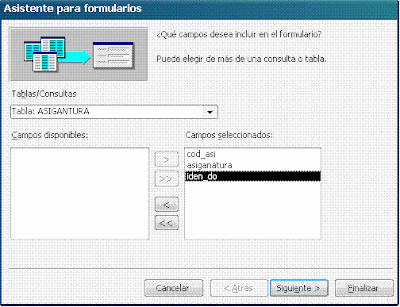


No hay comentarios:
Publicar un comentario